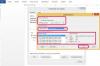Adobe Acrobat'ı sisteminizde başlatın.
Üst menü çubuğunda "Dosya"yı tıklayın, ardından görünen açılır menüden farenizi "Birleştir"in üzerine getirin.
Açılır menüden "Dosyaları Tek PDF'de Birleştir"i seçin.
"Dosyaları Birleştir" iletişim kutusunun sol üst tarafındaki "Dosya Ekle" açılır menüsünü tıklayın. "Dosya Ekle" düğmesini tıklayın.
Görüntülenen Windows Gezgini kutusunu kullanarak eklemek istediğiniz dosyayı içeren dizine gidin. Seçmek için dosyaya çift tıklayın.
Tüm dosyaları "Dosyaları Birleştir" iletişim kutusuna ekleyene kadar işlemi tekrarlayın.
Fare imlecini "Dosyaları Birleştir" iletişim kutusunun sağ alt tarafına getirin ve ilgili simgeyi seçerek "E-posta Boyutu", "Varsayılan Boyut" veya "Büyük Boyut"u seçin.
İşlemi tamamlamak için "Dosyaları Birleştir" e tıklayın. Tüm belgeler kendi yerel programlarında açılır ve ardından otomatik olarak PDF'ye dönüştürülür.
Fare imlecini "Dosyaları Birleştir" iletişim kutusunun sağ alt tarafındaki dosya boyutu simgelerinin üzerine getirdiğinizde, size hangi seçeneğin olduğunu söyleyen bir araç ipucu görünecektir. "E-posta Boyutu" seçeneği, bir e-posta mesajıyla gönderilmeye uygun, daha düşük kaliteli, ancak çok küçük bir PDF oluşturur. "Büyük Boyut" seçeneği çok yüksek kaliteli bir dosya oluşturur, ancak dosya boyutu çok daha büyük olacaktır.
Belirli belgelerdeki sayfaları Acrobat'a aktardıktan sonra dahil edilmesini istemiyorsanız, listeden bir belge seçin ve "Sayfa Seç" düğmesini tıklayın. "Sayfa Aralığını Önizleme ve Seç" iletişim kutusu açıldığında "Sayfalar" radyo düğmesini tıklayın, ardından virgülle ayrılmış sayfaları ayrı ayrı girin. İlk sayfa numarasını, ardından kısa çizgiyi ve ardından son sayfa numarasını yazarak da bir sayfa aralığı belirtebilirsiniz.
Adobe Acrobat Reader bu işlevselliğe sahip değildir. Sisteminizde PDF oluşturan Adobe Acrobat'ın kurulu olması gerekir.